
时间:2023-02-12 编辑:hyd
用户在使用迅捷CAD编辑器的时候,需要在已有的CAD图形上绘制各种点。但是我们偶尔会遇到这样的问题,绘制的点不能显示,无法看清楚。这个时候需要修改一下点的样式,就能清楚的看到点了。下面就来说一下如何修改点的样式。
1、在菜单栏里选择“格式–点样式”选项,会弹出“绘图设置”的弹窗,其中就有自定义修改点样式的选项。
2、在绘图设置弹窗中,选择“-点”的选项页面,可以根据自己的意愿,任意选择一个点的样式,这里建议选择样式突出,方便观看的点样式。
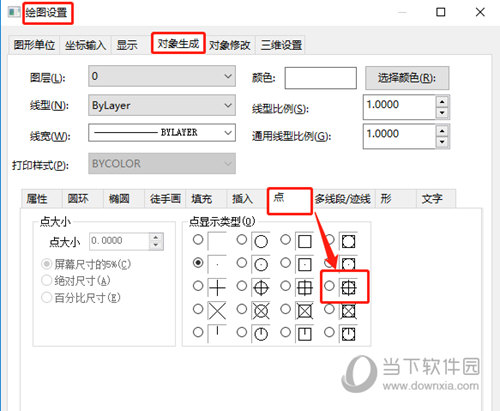
3、同时可以选择设置点的大小。例如,我们选择(意思是屏幕放大点也跟着自动放大,屏幕缩小跟着自动缩小)。然后点击确定。
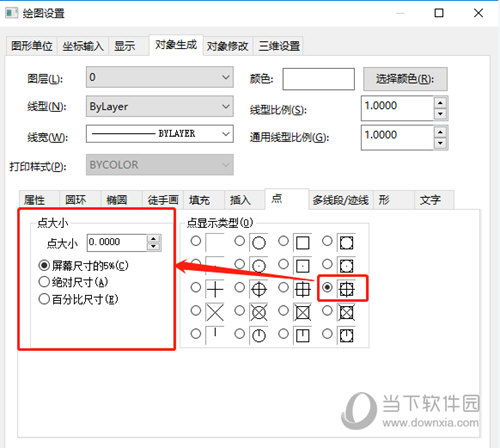
4、,我们返回到CAD绘图框中,会发现之前绘制的点已经改变样式了。即点样式已经变为修改后的样式了。
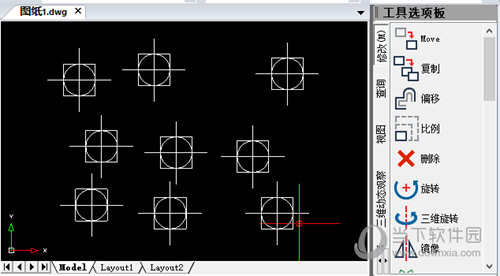
以上就是小编给大家具体演示的该如何修改CAD的点样式的具体步骤。这对于我们日常的CAD绘图工作非常有帮助。
迅捷CAD编辑器相关攻略推荐:
迅捷CAD编辑器图形连续复制粘贴如何操作?连续复制粘贴操作方法详解
迅捷CAD编辑器如何修改word文档?word文档修改方法图文详解
迅捷CAD编辑器CAD绘图区域如何编辑?CAD绘图区域编辑方法介绍